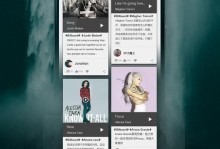Win10系统是目前广泛应用的操作系统之一,通过U盘安装该系统可以更加方便、快捷地完成安装。本文将为您详细介绍Win10系统U盘安装的步骤和注意事项,帮助您轻松搭建一个稳定高效的操作环境。

1.准备U盘和安装镜像文件
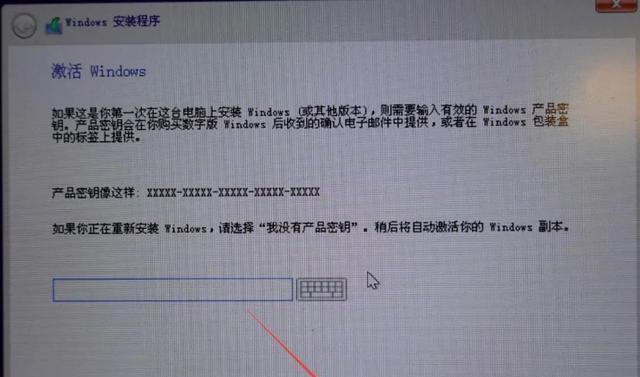
在开始安装Win10系统之前,您需要准备一个容量大于8GB的U盘和Win10系统的安装镜像文件。
2.下载并制作Win10系统安装盘
在官方网站上下载并安装Windows10安装媒体创建工具,通过该工具将安装镜像文件写入U盘中。
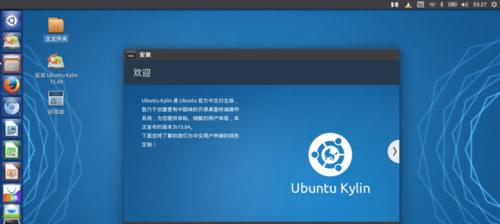
3.BIOS设置启动项为U盘
在进入电脑的BIOS设置界面后,将U盘设置为启动项的首选,确保能够从U盘中启动系统。
4.进入Win10系统安装界面
重新启动电脑后,按照提示进入Win10系统的安装界面,选择安装语言、时间和键盘布局等相关设置。
5.选择“自定义安装”
在安装类型选择界面上,选择“自定义安装”,以便对安装位置进行调整和优化。
6.创建分区和格式化硬盘
在分区界面上,您可以创建新的分区或对已有分区进行格式化,确保硬盘处于一个干净的状态。
7.选择安装位置
选择一个分区作为Win10系统的安装位置,并点击“下一步”继续安装过程。
8.完成Win10系统的安装
在安装过程中,系统将会自动完成文件的复制和设置的配置,并最终完成Win10系统的安装。
9.设置用户名和密码
在首次启动Win10系统时,您需要设置一个用户名和密码,确保您的系统安全。
10.安装驱动程序
在系统安装完成后,您需要安装适应您电脑硬件的相关驱动程序,以确保设备正常工作。
11.更新系统和软件
完成驱动程序的安装后,及时更新Win10系统和软件,以保持系统的稳定性和安全性。
12.安装常用软件
根据个人需求,您可以自行下载和安装常用的软件,以提高工作效率和娱乐体验。
13.配置系统设置
进入系统设置界面,按照个人喜好进行个性化配置,如背景、声音、显示等设置。
14.配置安全设置
为了保护您的系统安全,配置防火墙、杀毒软件和更新设置等安全选项。
15.备份系统和重要数据
不要忘记定期备份系统和重要数据,以防止意外情况导致数据丢失。
通过本文的教程,您已经了解了Win10系统的U盘安装方法。跟随以上步骤,您可以轻松地安装Win10系统并配置相应的设置,为您的工作和娱乐提供稳定高效的操作环境。记得定期备份系统和重要数据,以确保数据的安全!